AzureとVNetとVNet
はじめに
今回はpart1とpart2で学んだことを復習しつつ、それらを応用した内容※を解説します。
※プライベートネットワークを合体させます。
ネットワークアレルギーをなくし、大まかに理解してもらうための【ゆるふわ解説】シリーズ第3弾です。
ゆるふわ解説シリーズとは?
初心者向けにAzureとネットワークをゆるくふわっと説明するシリーズになります。
※全て分かりやすさ追求のため非IT業界の友人に確認してもらっています。
| part | サブタイトルとリンク | 公開日 |
|---|---|---|
| 1 | 【ゆるふわ解説】AzureとIPアドレス | 2025/3/11 |
| 2 | 【ゆるふわ解説】Azureとサブネット | 2025/4/2 |
| 3 | 【ゆるふわ解説】AzureとVNetとVNet | 2025/5/29 |
| ・ ・ ・ |
・ ・ ・ |
・ ・ ・ |
| x | 【ゆるふわ解説】~~~ | coming soon |
1. 前回までの復習
part1
part1では主にIPアドレスを学びました。
IPアドレスは基本的にプライベートネットワークで使用するという話がありました。
そして、Azureのどこがプライベートネットワークなのかを解説しました。
part2
part2ではサブネットを学びました。
サブネットとはプライベートネットワーク内をブロックに区切ったものでした。
そしてAzureのどこでサブネットを使用しているのかを学びました。
AzureのVNetにおけるサブネット
アドレス空間でIPアドレス範囲を定義し、その中からサブネットを切り出すようなイメージ
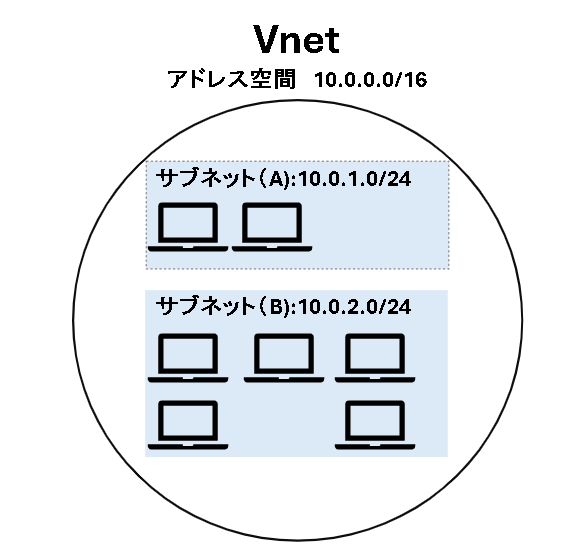
2. プライベートネットワークを合体させる
今回はプライベートネットワークを合体させてみます。
イメージはこんな感じです。
では、この図は合体できるでしょうか?
答えはNoです。
赤線部分のサブネット(IPアドレスの範囲)が被っているからです。
ではこちらであればどうでしょうか。
先ほど被っていたサブネットの範囲が変更され、被りが無くなりました。
これで問題なさそうです。
具体的にどう結合するのかというと方法は様々ですが、LANケーブルで繋げたり、ルータを置いたり、回線を繋げたりします。
”合体させる「手段」が沢山あるんだな”と理解いただければよいかと思います。
3. Azure上でVNetとVNetを合体させるには
Azureで行う方法のうち今回は
”VNet Peering”を使用する方法を紹介します。
3.1 VNet Peeringとは
Azure上の仮想ネットワーク (VNet) 同士を接続する方法です。
「2つのVNetをつなげる技術」のことを指します。
VNet Peeringを設定することで、VNet同士が直接通信できるようになります
3.2 VNet Peeringの設定手順
Azure portalより
仮想ネットワーク(VNet)のページへいきます。
そこから以下の「ピアリング」を押して設定していきます。
このあと必要なパラメータ等を入力していくことで設定することが可能です。
VNetに設定されているサブネットの範囲(IPアドレス範囲)が重複していないことを確認する必要があります。重複しているとエラーが表示され、接続できません。
4. 最後に
プライベートネットワークを合体させる方法について解説しました。
AzureではVNet Peeringを用いればよいこともお分かりいただけたかと思います。
いいね、ストック、コメント等モチベーションに執筆しております。
ご質問等も歓迎しております。是非よろしくお願いいたします。
5. Q&A
Q:プライベートネットワークを合体させることなんてある?
例えば「とある会社の事務所が2つあって、相互にネットワークが繋がっていないと不便なので繋げる」等が考えられます。
Q:VNet peeringの具体的な操作方法は?
ブログや公式ドキュメント(Learn)等を見るとよいですが、まずはCopilot(AI)に聞いてみるといいかもしれません。
Azureには専用のCopilot(AI)が存在し、以下のボタンから利用します。
このボタンを押して「VNet Peeringの作り方を教えて」というと以下のようにAIから回答があり、手順を示してくれます。
Azure Portalを使用する方法
Azureポータルの上部にある検索ボックスに「Virtual network」と入力し、検索結果から「Virtual networks」を選択します。
ピアリングを作成したい仮想ネットワークを選択します。
「設定」セクションで「Peerings」を選択します。
「+ Add」を選択します。
必要な情報を入力または選択し、「Add」をクリックします。
PowerShellを使用する方法
Add-AzVirtualNetworkPeering コマンドレットを使用して仮想ネットワークのピアリングを作成します。
Azure CLIを使用する方法
az network vnet peering create コマンドを使用して仮想ネットワークのピアリングを作成します。
「どうするんだっけ?」と迷った際は是非使ってみてください。
「Virtual network」と検索すると到達できませんでした。代わりに「仮想ネットワーク」と検索しないといけません。うまくいかない場合は日本語で入力してみてください
Q:VNet peering以外には何があるの?
VPN Gateway、ExpressRoute、インターネット(グローバルIPによる通信)等があります。
Q:サブネット単位で繋げたりもできるの?
可能です。Azureでいうと”subnet peering”というサービスで実現します。
参考文献
■VNet peering
「仮想ネットワーク ピアリング」と日本語訳されて解説されています。
リンク中の画像の中に「Peering」という緑の線があります。まさに今回したVNet Peeringのことですので是非探してみてください。
■subnet peering
英語ですが、そういったサービスが実在するんだなーくらいに思っていただければと思います








